TextPad汉化版是一款功能强大的文本编辑工具,拥有查找替换、块操作、替换字符、文字编辑等功能,方便用户进行检查和纠正文本,还有彩色显示、语法加亮、支持多文档操作,让你无论是对编辑普通文本还是网页编程都能游刃有余。
TextPad汉化版的设计遵循Windows用户界面指南,致力于让初学者和经验丰富的用户都能轻松上手。所有命令均提供上下文帮助,鼠标右键即可弹出上下文菜单。
软件特色
1、多文档操作、拖放支持、文档大小无限制、无限撤消操作。
2、完全支持中文双字节、语法加亮、拼写检查、便易的宏功能。
3、强大的查找替换和正则表达式、丰富的编辑操作、简易的排版功能。
4、独到的字块操作、方便的工作区管理。
5、非常全面的配置选项,所有的控制权都交给你处理。
安装步骤
1、从本页面下载好TextPad汉化版软件包,解压后双击运行“setup.exe”安装软件。
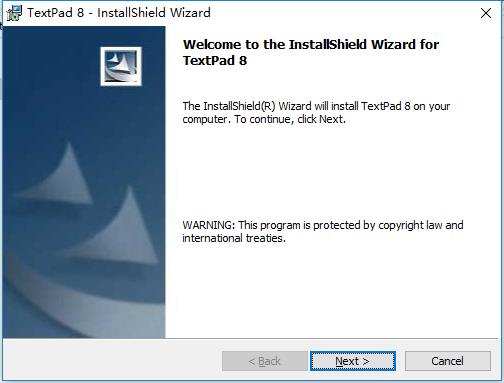
2、选择Iaccept接受协议。
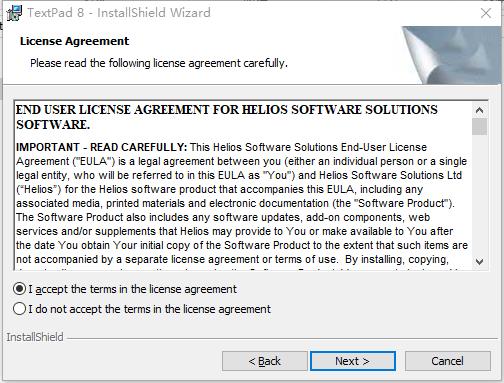
3、用户信息填写,可以任意填写,选择使用人员,选择anyone所有人。

4、选择软件的安装目录,建议选择在C盘之外的位置安装,比如D盘等。
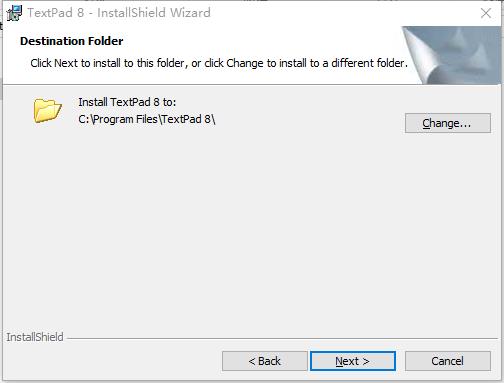
5、点击install安装软件。
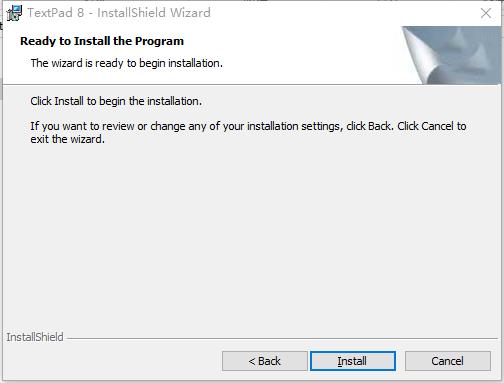
6、安装完成,点击finish退出安装界面。
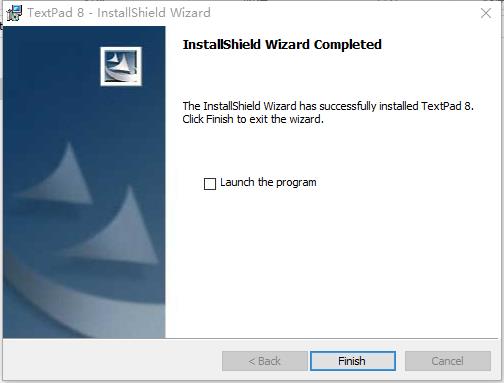
使用教程
一、备份方法
做了这么多辛苦的工作,最好备份下来,下次重装系统后不要再重复劳动。要备份哪些东东呢?
1、备份syn文件。第1节第(2)步制作的VB6语法高亮文件要备份下来,在安装目录的system子目录下,重装系统后再把它拷回去就行了。另外,sample目录下的cliplibrary文件(见下节)也可以备份下来,省得重复当。
2、备份文档类。把这个注册表项HKEY_CURRENT_USER/Software/Helios/TextPad5/DocumentClasses/VB6导出,重装系统后重新导入就行了。
3、备份宏文件。第2节辛苦录制的宏要备份下来,通常在C:/DocumentsandSettings/当前用户名/ApplicationData/Helios/TextPad/5.0下。你可以把config.xml文件和macro文件都备份下来。
像我一样爱问问题的朋友也许会说,那Word里的宏咋个保存法啊?这个嘛,用“MicrosoftOffice工具”中的“用户设置保存向导”就可以了。
二、其他技巧
1、保存WorkSpace,这样打开TextPad汉化版时可以一次性地把你上次打开的文件都打开;
2、使用ClipLiabrary,可以加快输入速度。在这里可以下载到Clip插件(感谢patrickkong)。Tiger_Zhao分享了如下使用经验:
用“Ascii字符”库可方便查编码。
用“HTML字符”等库可帮助记忆,熟练后直接输入更方便。
“Transact-SQL”等库可以作为模板使用。
还有些库可以提供名副其实的剪贴板功能,比如“VbscriptTemplates”。
3、设置自动换行:点击工具栏上一个反S形的图标,或者菜单“Config/WordWrap”。
4、按列选择文本:比如想统一的把若干行代码前面的空格全部去掉4个,菜单“Config/Blockselectmode”或者选中那几行文本“Shift+Tab”。
- 精选留言 来自安徽宣城移动用户 发表于: 2023-10-24
- 哈哈!费劲千辛万苦终于让我找到这个软件
- 精选留言 来自山东济南电信用户 发表于: 2023-3-20
- 试试看,回头再来反馈
- 精选留言 来自安徽铜陵移动用户 发表于: 2023-8-4
- 用心做的软件,必须支持啊
- 精选留言 来自福建宁德联通用户 发表于: 2023-7-8
- 现在用用这个看看好不好用
- 精选留言 来自山东济宁移动用户 发表于: 2023-10-20
- 我的天!这款软件完全免费实在是太好了


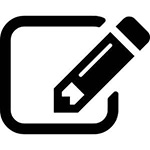

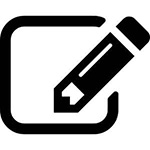














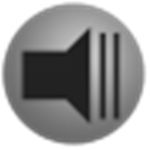
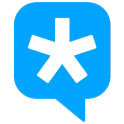























 浙公网安备 33038202002266号
浙公网安备 33038202002266号